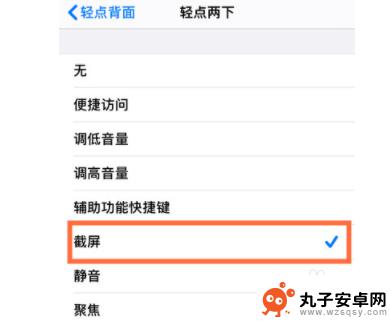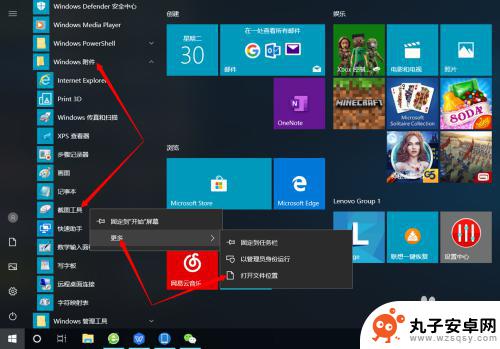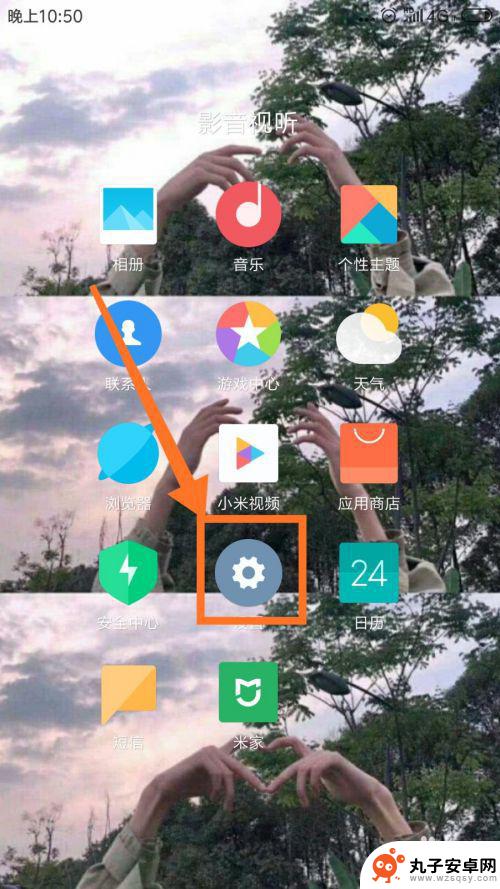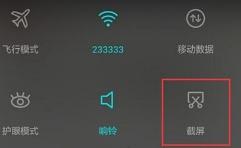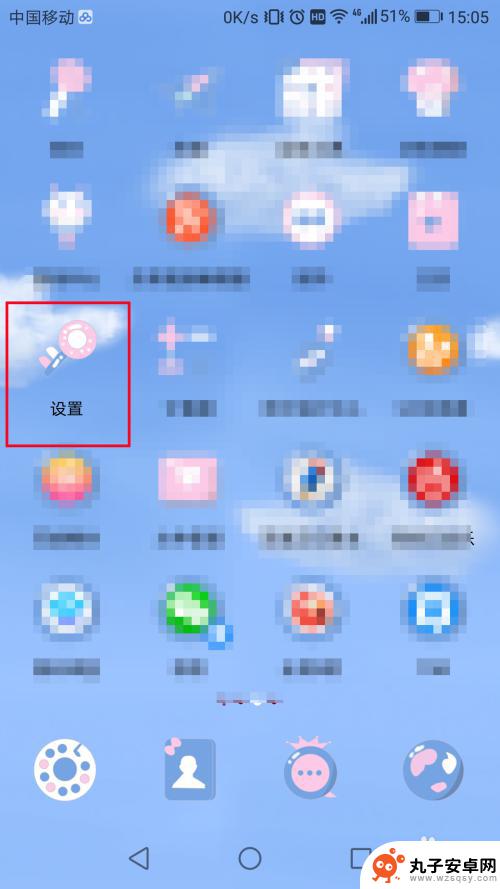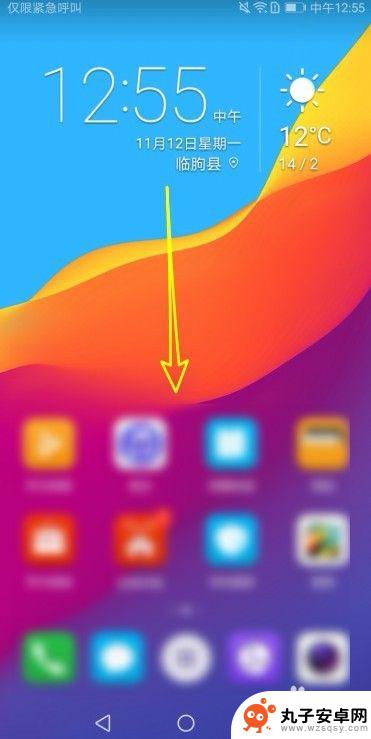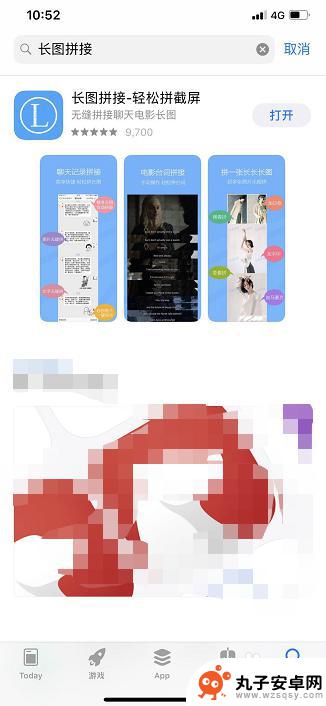怎么截图opp oppo手机快捷截屏方法
时间:2024-03-07来源:丸子安卓网
在日常使用手机的过程中,我们经常会需要对屏幕进行截图以记录重要信息或分享有趣内容,而在oppo手机上,怎么快捷地进行截屏呢?通过简单的操作,我们可以轻松实现这一功能。无论是想保存精彩瞬间还是分享有趣内容,oppo手机提供的快速截屏方法能够帮助我们快速、方便地完成截屏操作,让我们更便捷地记录生活中的点点滴滴。
oppo手机快捷截屏方法
操作方法:
1、先按住手机的电源键,在按音量的下键。两个键同时按,即可截屏
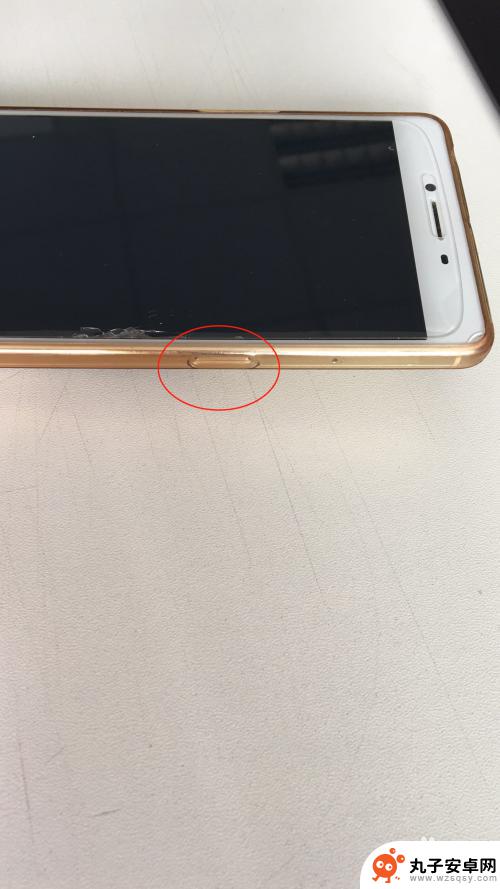
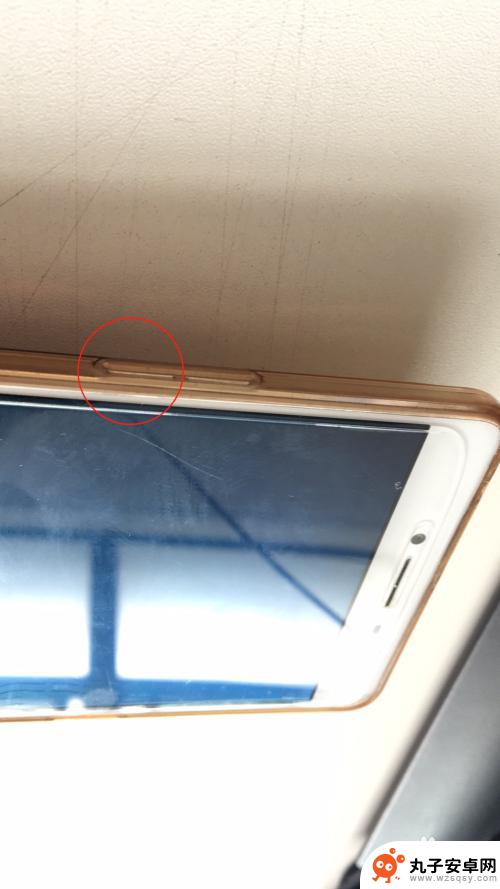
2、找到oppo手机的“设置”-“手体感势”-“亮屏手势”-“三指截屏”打开三指截屏的功能键,在任意手机屏幕界面都能够用三指进行下滑截屏
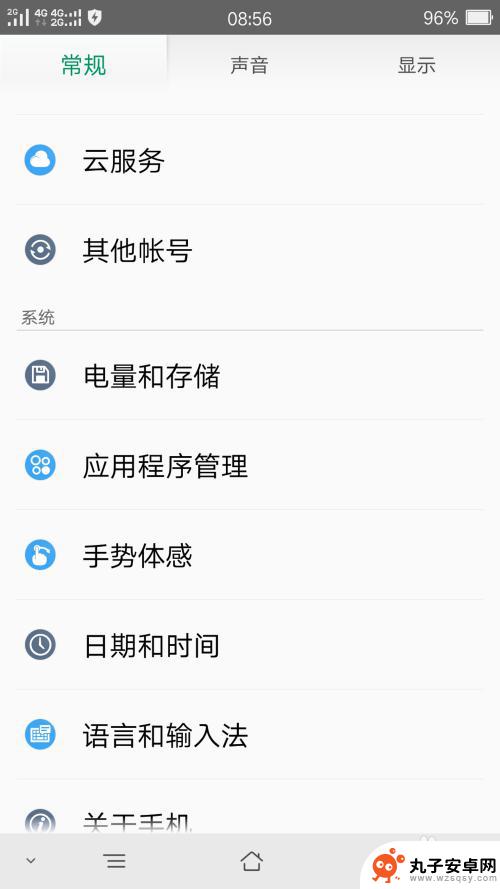
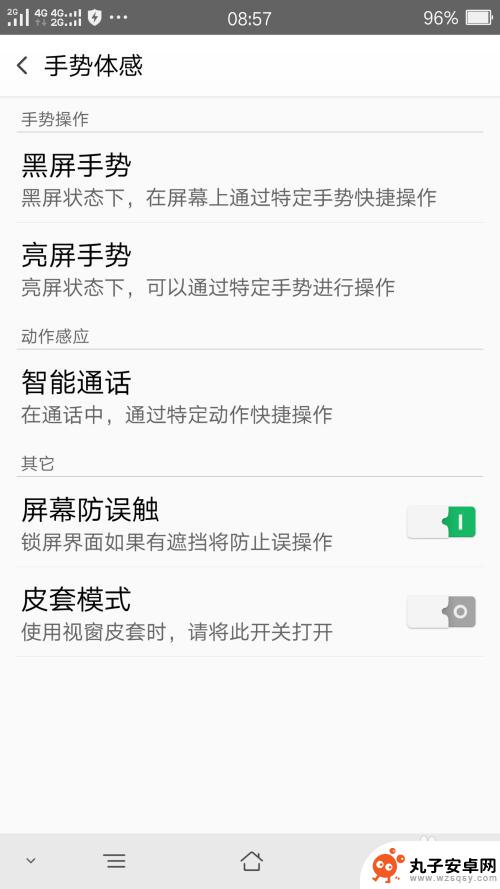
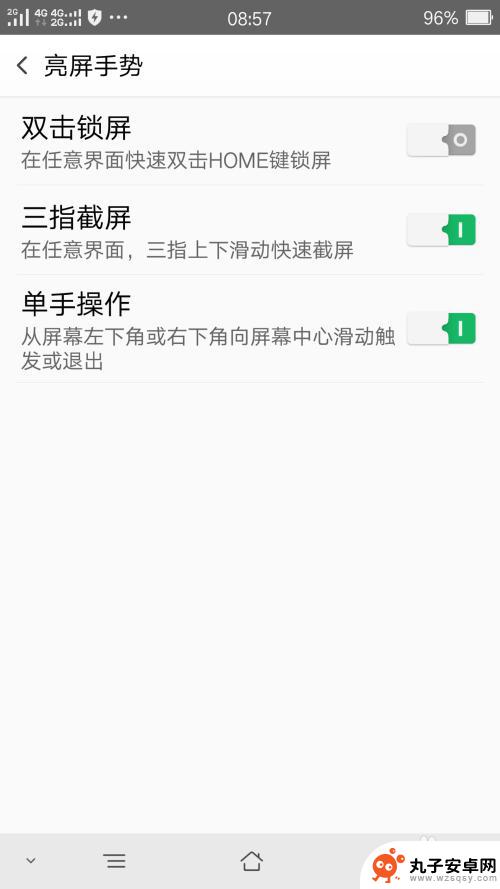
3、借用第三方软件
打开qq后,在qq设置里面找到辅助功能——摇动手机截屏,打开后就能摇动手机截屏呢
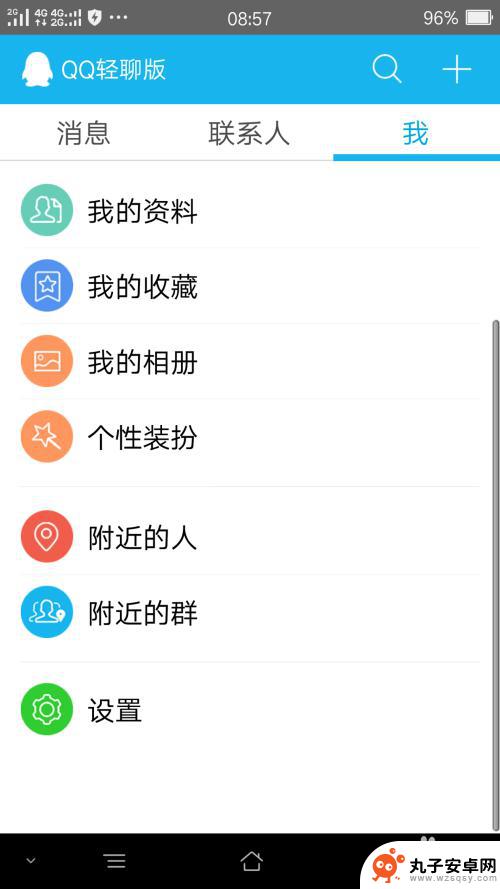
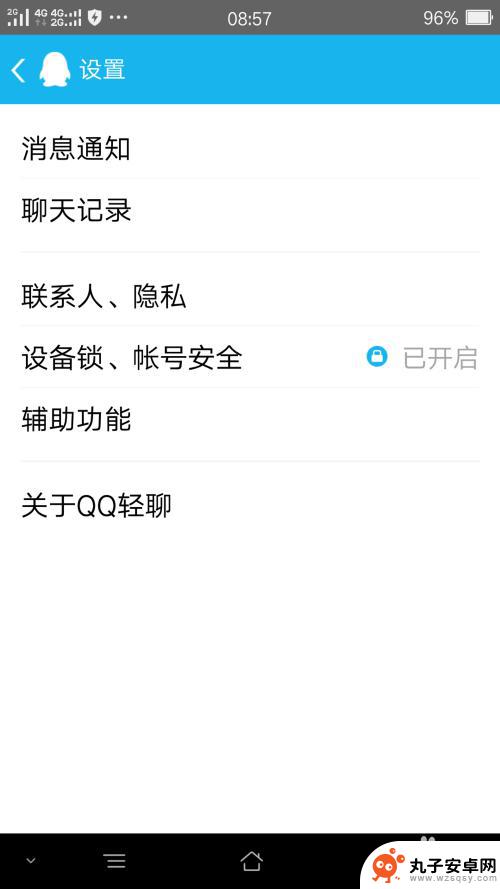
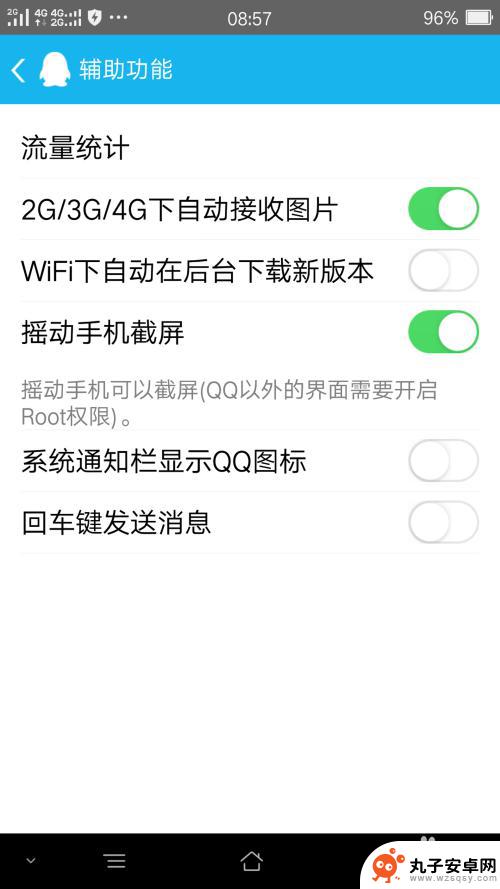
4、下载截图软件
一般来说,安卓手机都遵循着第一步的截图方法,如果已经会用第一步的方法了那下载新的截图软件来截图就没有必要了
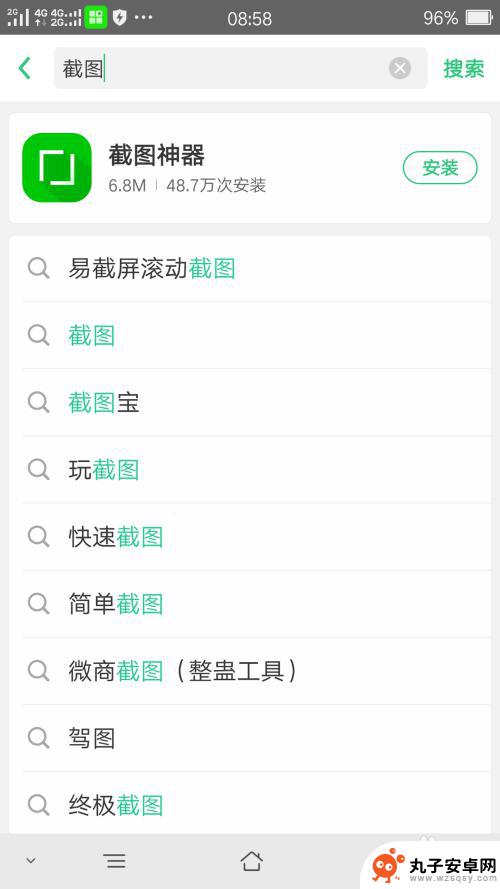
5、当手机截图后,打开手机的相册就能看到截图的内容,在【/Pictures/Screenshots】目录下即可找到截屏图片。
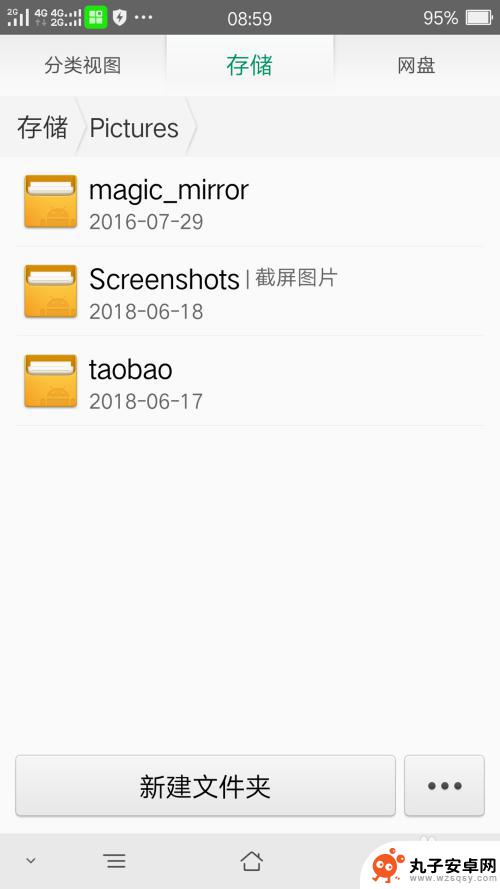
以上就是如何截图opp的全部内容,如果遇到相同问题的用户,可以参考本文中介绍的步骤进行修复,希望对大家有所帮助。